

Egy meglévő médiaprofilt is használhat alapként, majd módosíthatja a beállításokat az Onyx alkalmazásban.
Készítsen másolatot a helyes médiakategóriával rendelkező médiaprofilról. Ne módosítsa a médiakategóriát, ez a nyomtatófejek károsodását okozhatja.
Ez a kézikönyv alapvető információkkal látja el Önt annak érdekében, hogy médiaprofilokat hozhasson létre és módosíthasson. A profilozás egy speciális feladat, amelyhez olyan további információk és eszközök szükségesek, amelyekről nem esik szó ebben a kézikönyvben. Ha médiaprofilokat szeretne létrehozni vagy módosítani, vegye fel a kapcsolatot helyi támogató szervezetével.
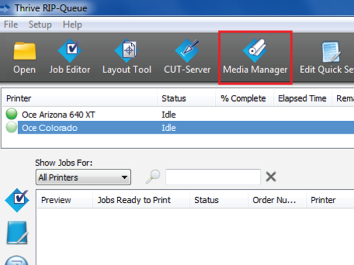
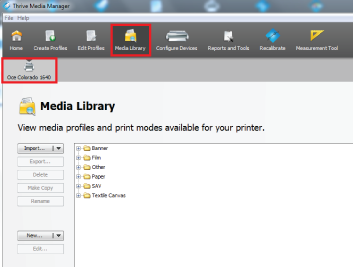
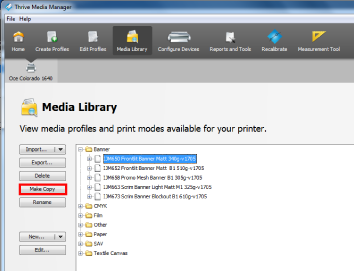
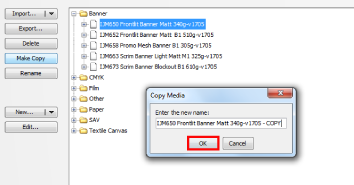
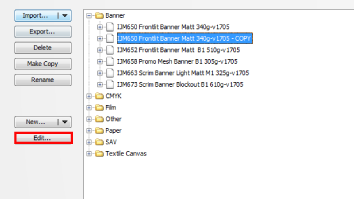
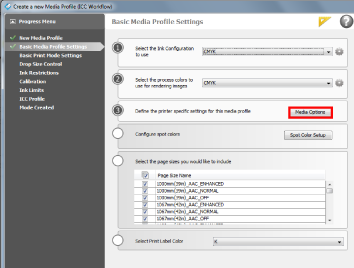
Ne módosítsa a médiakategóriát, ez a nyomtatófejek károsodását okozhatja.

Adja meg ugyanazt a nevet, mint a kiválasztott nyomtatási mód, a zavar elkerülése érdekében.

